Jak převést řádek na sloupec v tabulce aplikace Microsoft Word

Vytvořili jste tabulku v aplikaci Word a začali zadávat data. Pak si uvědomíte, že tabulka by měla být transponována, což znamená, že řádky by měly být sloupce a naopak. Spíše než znovu vytvořit tabulku a ručně zadat data, je to jednodušší způsob, jak to udělat.
SOUVISEJÍCÍ: Jak převést řádek do sloupce v aplikaci Excel snadný způsob
Word nemá vestavěný -přestavovat tabulku. V aplikaci Excel však můžete převést řádky a sloupce, takže pro převod naší tabulky Word použijeme kombinaci aplikací Word a Excel.
Chcete-li začít, otevřete dokument aplikace Word obsahující tabulku, kterou chcete provést, vyberte tuto tabulku, a stisknutím klávesy Ctrl + C na klávesnici jej zkopírujte.
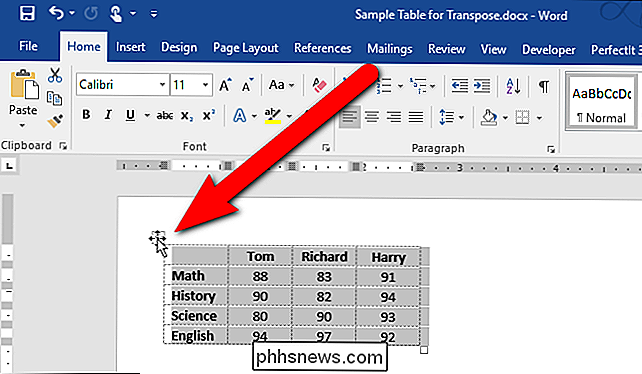
Otevřete aplikaci Excel a umístěte kurzor do prázdné buňky v listu. Stisknutím kláves Ctrl + V vložte tabulku na kurzoru. Vložené buňky jsou automaticky vybrány. Nyní transponujte řádky a sloupce pomocí funkce Transpozice aplikace Excel, jak je popsáno zde.
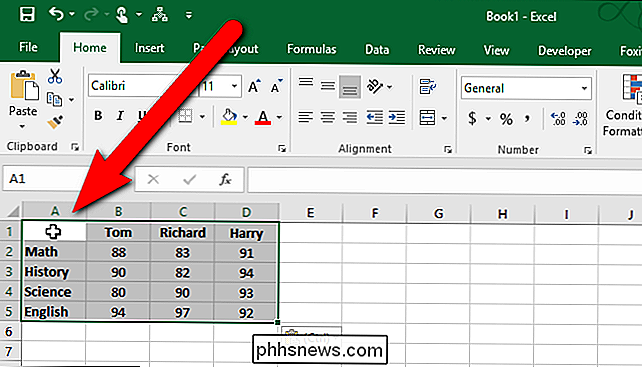
Jakmile jste provedli řádky a sloupce, buňky se automaticky znovu vyberou. Stisknutím kombinace kláves Ctrl + C zkopírujte vybrané buňky.
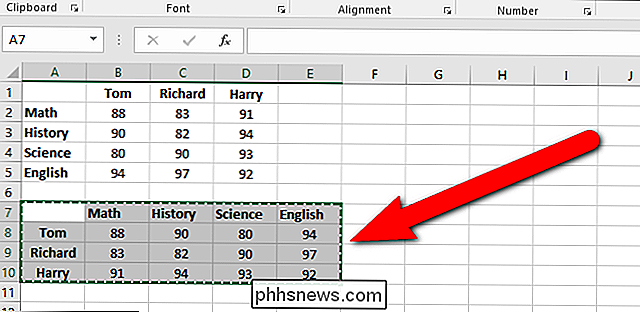
Vraťte se do dokumentu aplikace Word, umístěte kurzor na požadovanou tabulku a stiskněte klávesy Ctrl + V pro vložení transponované tabulky. Řádky jsou nyní sloupce a sloupce jsou řádky.
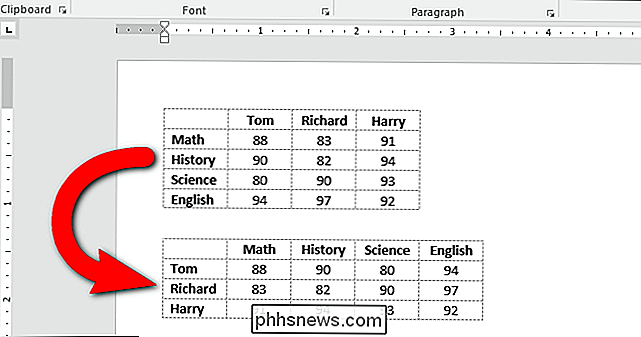
Zjistíte, že váš text není zarovnán nebo formátován způsobem, který chcete. Například v naší transponované tabulce byly nadpisy řádků vystředěny a nadpisy sloupců byly po transpozici tabulky zarovnány. Je to proto, že formátování z původních řádků a sloupců bylo zachováno. Přeformátování převedené tabulky je však jednodušší než přepsání všech dat.

Do serveru Rack-Mount se skutečně musí stát v racku?
Když nastavujete osobní server poprvé nebo se jen snažíte aktualizovat nebo aktualizovat, možná se divíte, co hardwarové komponenty jsou nezbytné oproti tomu, co je zbytečné. Zvažte například regály, absolutně musíte mít server pro váš server? Dnešní příspěvek SuperUser Q & A obsahuje užitečné odpovědi na zvědavou otázku čtenáře.

Vše, co potřebujete vědět o zlepšení životnosti baterie iPhone
Telefony se zrychlily a rychleji, ale jejich životnost baterie se nezlepšila. Moderní iPhony se stále potýkají s tím, že během jednoho dne, pokud je používáte těžce, existují způsoby, jak prodloužit životnost baterie a udržet váš iPhone. Zkontrolujte, které aplikace vybíjí baterii SOUVISEJÍCÍ: Jak zjistit, jaké aplikace vybíjí baterii na iPhone nebo iPadu Ne, uzavření aplikací tak, že je přetáhnete pryč, nezlepší životnost baterie vašeho iPhone.



